トップページ > ソフトウェアの操作 > Photoshop で角が丸くなった長方形選択ツールを元に戻す方法
Photoshop で角が丸くなった長方形選択ツールを元に戻す方法
Photoshop で画像や写真の範囲を選択するツールには長方形と楕円の 2 種類あるが、長方形の選択ツールを選んでいるにも関わらず角が丸くなることがあるため、元の角がある状態に戻す方法について紹介する。

このページの目次
1. 選択ツールとは
Photoshop の選択ツールとは、キャンバス上の画像や写真に編集可能な範囲を指定するツールのことである。 選択ツールには主に長方形、楕円、フリーフォームの 3 種類の形状が用意されており、選択ツールで囲われた範囲は選択状態となり削除や塗りがその選択された範囲のみに適用される。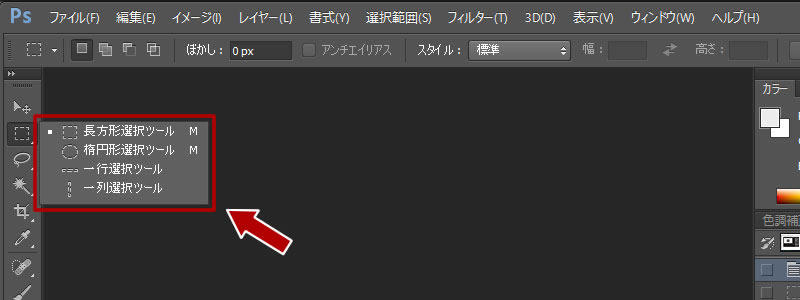
長方形はドラッグして四角形で選択範囲を指定し、Shift キーを押しながらドラッグすると正方形の選択が可能になる。
楕円もドラッグして円形の選択を指定することができ、Shift キーを押しながらドラッグすると真円の選択が可能になる。
フリーフォームは別名、なげなわツールとも呼ばれ、マウスでドラッグしながら自由に描いた形跡がそのまま選択範囲となる。
2. 角が丸くなった長方形選択ツールを元に戻す方法
長方形の選択ツールを使っていると何かの拍子で四角形でなく角が丸くなった楕円の選択ツールを使った時のような状態になることがある。
下図はその角が丸くなった長方形選択ツールを使った様子となる。
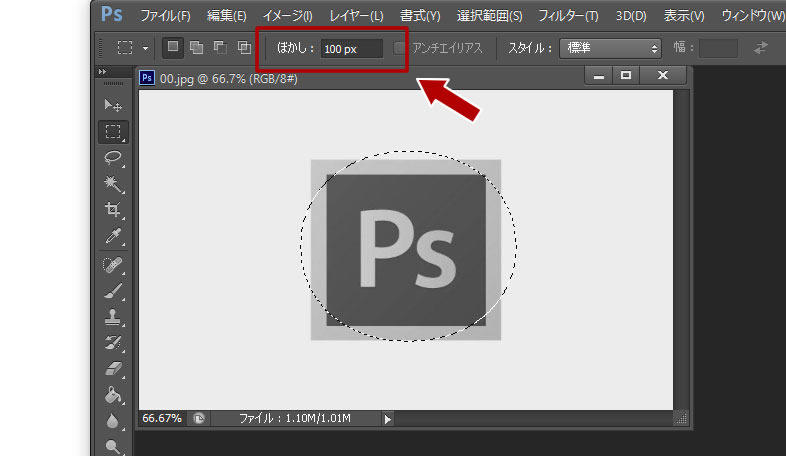
長方形の選択ツールの角が丸くなる原因としては、長方形選択ツールを使用中のオプションバーを見ると上図のようにぼかしの設定値が 0 以外の数値が入っている時にこの事象が発生する。
元の四角形の選択ツールに戻すためには、このぼかしの設定値を 0 にすると元に戻る。
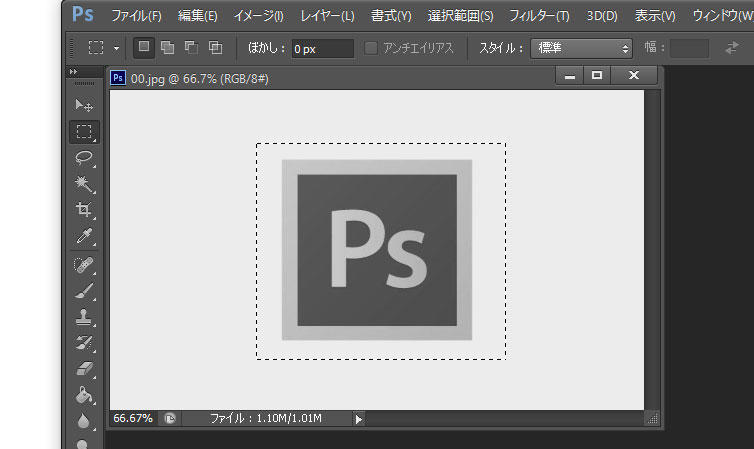
関連記事
Visual Studio Code でファイルやフォルダを開いて編集する方法
ソフトウェア
Visual Studio Code はプログラムを行う際に利用するテキストエディタだが、複数のファイルで構成されるアプリケーションやウェブサイトではフォルダでまとめられることが多いため、VSCode でファイルやフォルダを開いて編集する方法について紹介する。
ソフトウェア
無料でプログラム開発ができる Visual Studio Code は一般的なテキストエディタと同じようにソースコードを記入する欄の他に、フォルダ階層やプログラムの実行結果を同時に表示することができるため、主となる 6 つの作業エリアと役割について紹介する。
Photoshop, ソフトウェア
Photoshop でキャンパスに配置した図形や読み込んだ画像内の特定の色を削除したり、透明化する場合の手順を紹介する。色を削除すると切り抜かれた状態となるためキャンバスの背景色の色が表示されるようになり、もし背景色を透明にしている場合は背面に画像等を配置することで合成することができる。
Photoshop でスライスツールを使って画像を均等に分割する方法
Photoshop, ソフトウェア
Photoshop で画像や写真を分割する場合はスライスツールを利用することが多く、自由に位置を決めて分割できる他、横幅または縦幅の長さで数量を指定して均等に分割する方法について解説する。
Photoshop, ソフトウェア
Photoshop で写真に写っている対象全体の明るさや暗さを調整したり、明暗の階調のバランスを調整したい場合に利用するレベル補正の機能の概要と使い方について紹介する。






